微信收藏如何导出到电脑 微信我的收藏导出到电脑的方法
更新时间:2023-11-28 08:56:00作者:jiang
微信收藏如何导出到电脑,微信是目前最受欢迎和广泛使用的社交媒体平台之一,它不仅提供了便捷的即时通讯功能,还具备了收藏功能,允许用户将感兴趣或有价值的内容保存在我的收藏中,对于一些用户来说,他们可能希望将这些收藏的内容导出到电脑上进行备份或更好地管理。如何将微信收藏导出到电脑呢?本文将介绍一种简单的方法,帮助大家实现这一操作。
具体方法:
1.首先要在电脑上登录电脑版的微信。
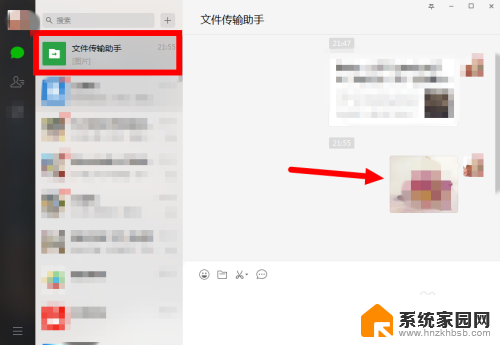
2.然后回到手机版的微信,可以看到最上端显示“Windows微信已登录。。。”,点右下角“我”。
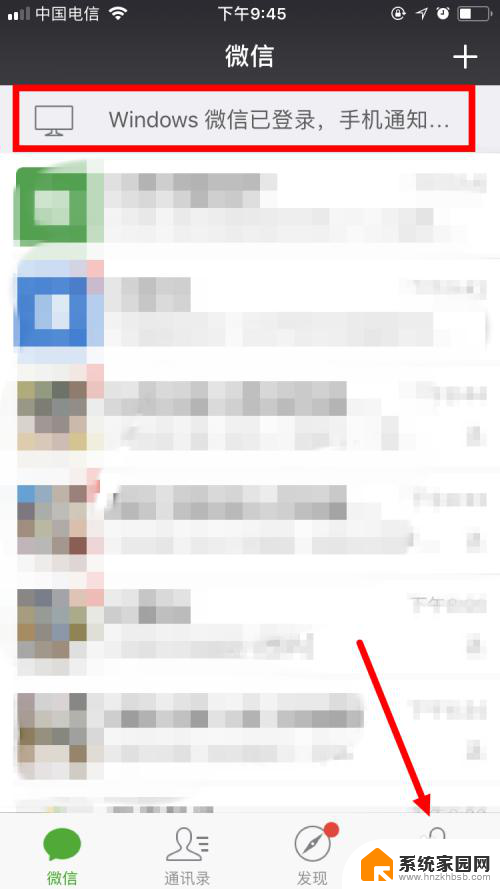
3.在“我”界面,点“收藏”。
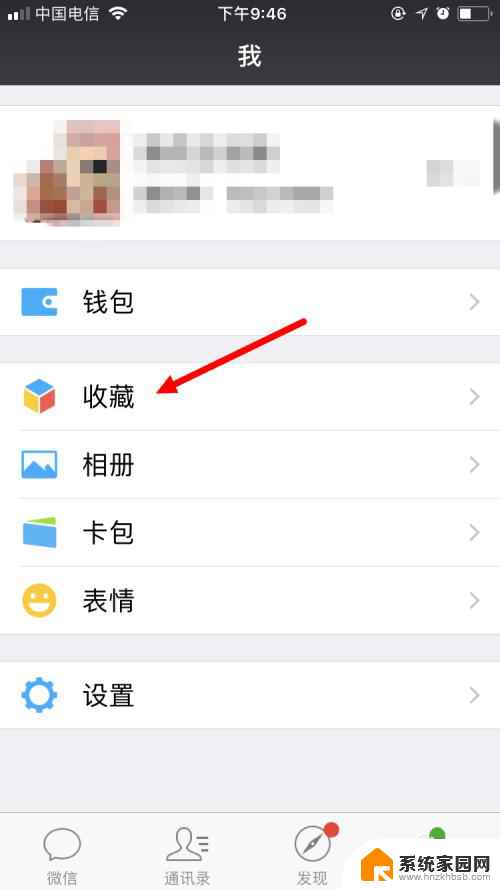
4.然后在“收藏”界面,找到要导入电脑的文件或图片。用手指按住两秒后放开,会出现一个菜单,点菜单中的“多选”。
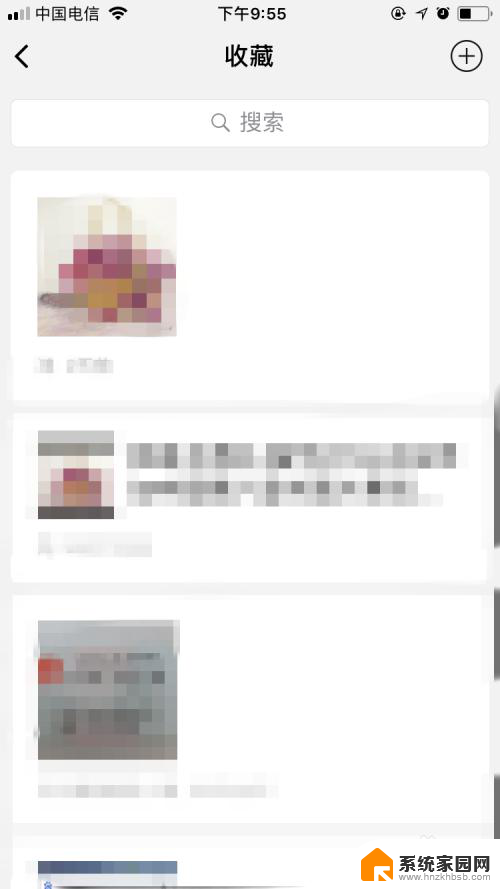
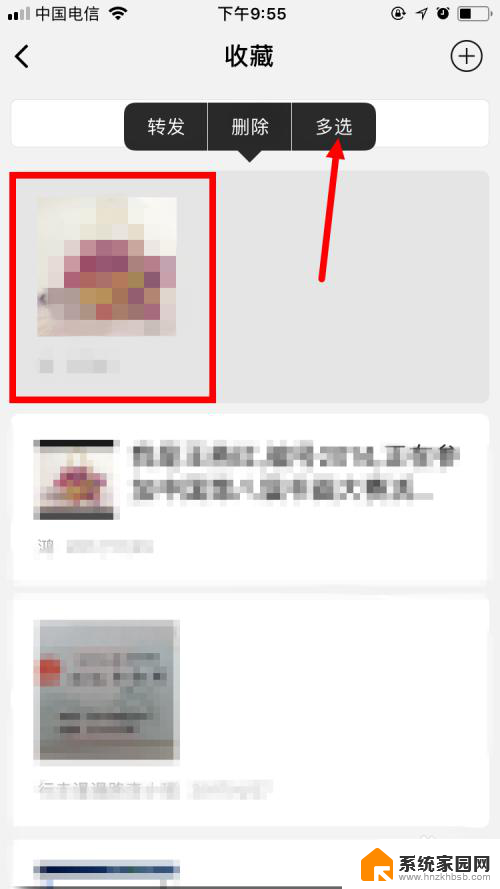
5.呈下图样式后,点红色箭头所指的图标。
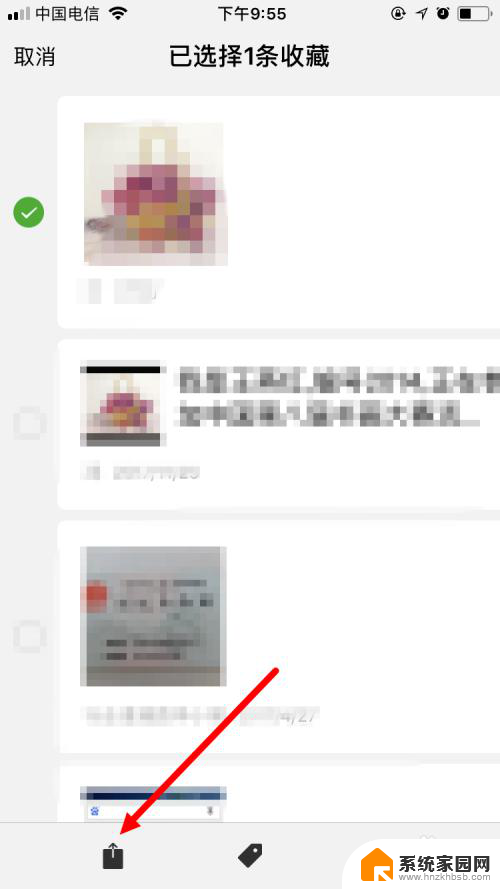
6.再在“选择一个聊天”的界面,点“文件传输助手”。并在弹出的对话框中点“发送”。
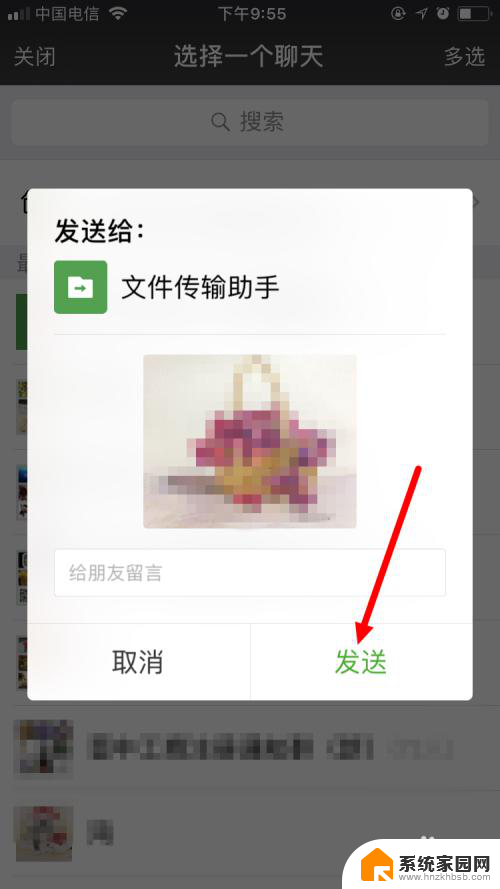
7.接着在电脑版的微信里点“文件传输助手”。就可以在右侧的对话框中看到手机微信发过来的图片或文件。
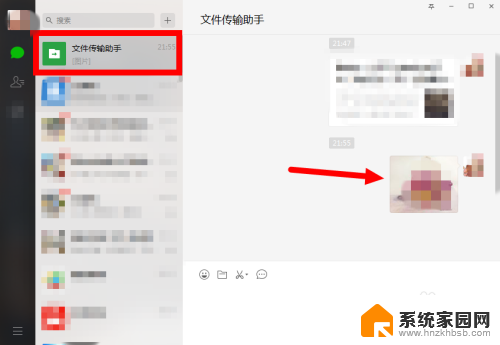
8.用鼠标左键点击此文件或图片,在弹出的菜单中点击“另存为”。
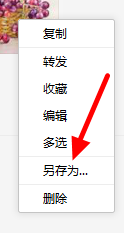
9.最后选择保存路径,点击“保存”。这样就可以把微信收藏里的图片、文件或视频导出到电脑里了。
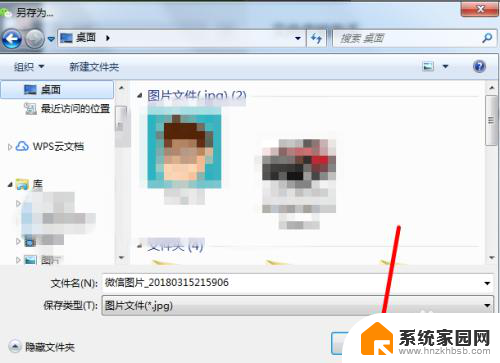
以上就是如何将微信收藏导出到电脑的全部内容,如果你也遇到了同样的情况,可以参照以上方法来处理,希望对大家有所帮助。
微信收藏如何导出到电脑 微信我的收藏导出到电脑的方法相关教程
- 怎么把微信图片保存到电脑桌面 如何把微信收藏的图片传到电脑桌面文件夹中
- 电脑上微信收藏的文件在哪个文件夹 微信收藏文件在哪个目录
- 电脑微信收藏夹文件夹储存在什么位置 电脑版微信收藏中文文档存储位置
- 怎么导出电脑微信聊天记录 如何将微信聊天记录保存到电脑
- 微信语音笔记怎么录 微信收藏笔记如何录音
- 微信电脑版不能发图片 电脑版微信收不到图片怎么办
- 微信锁屏收不到消息 微信锁屏消息接收不到怎么解决
- 电脑收到的文件在哪里 如何在微信电脑客户端找到接收的文件
- 微信不登录能收到多久的消息 不登录微信能接收到多久之前的信息
- 电脑版微信的聊天记录保存在哪里 如何在微信电脑版导出聊天记录
- 电视设置没有无线连接怎么办 电视连不上WiFi怎么处理
- 小米连接蓝牙耳机 小米蓝牙耳机如何与手机配对连接
- 首行缩进字符怎么设置 Word如何设置首行缩进
- 电脑上的文件怎么传到ipad上 通过何种途径将电脑文件传入iPad
- 手机外屏有裂缝可以修复吗 手机屏幕破裂15分钟修复方法
- 电脑右下角没有wifi显示,如何连接 电脑任务栏无线网络连接图标不见了怎么处理
电脑教程推荐
- 1 电脑上的文件怎么传到ipad上 通过何种途径将电脑文件传入iPad
- 2 钉钉在电脑上怎么设置自动登录 钉钉电脑版开机自动登录设置方法
- 3 怎样设置手机锁屏时间 手机自动锁屏时间设置方法
- 4 windows defender删除文件恢复 被Windows Defender删除的文件怎么找回
- 5 微信怎么语音没有声音 微信语音播放无声音怎么恢复
- 6 dwm.exe系统错误 dwm.exe进程是什么作用
- 7 键盘上字母打不出来 键盘按键失灵怎么解决
- 8 微信怎么把字变大 电脑微信如何设置字体大小
- 9 华为怎么取消锁屏杂志 华为手机杂志锁屏如何关闭
- 10 电脑怎么设置日历显示节假日 电脑设置农历显示方法